Propaganda
 Eu admito. Estou oficialmente obcecado com a planilha do Google. Como muitas tecnologias e dispositivos, levei meu bom e velho tempo para tentar a antiga faculdade. Bem, alguns meses atrás eu finalmente me afastei da minha amada Excel Use o Excel e o Google Tasks para criar a melhor ferramenta de gerenciamento de metas de todos os temposUltimamente, comecei a perceber que estou trabalhando muito, mas se alguém me perguntasse se eu sinto ou não que estou trabalhando para um objetivo maior, eu teria que dizer que realmente não.. . consulte Mais informação , e decidiu ver que tipo de coisas eu poderia realizar com a planilha do Google. Dizer que fiquei surpreso seria um eufemismo. Eu estava chocado.
Eu admito. Estou oficialmente obcecado com a planilha do Google. Como muitas tecnologias e dispositivos, levei meu bom e velho tempo para tentar a antiga faculdade. Bem, alguns meses atrás eu finalmente me afastei da minha amada Excel Use o Excel e o Google Tasks para criar a melhor ferramenta de gerenciamento de metas de todos os temposUltimamente, comecei a perceber que estou trabalhando muito, mas se alguém me perguntasse se eu sinto ou não que estou trabalhando para um objetivo maior, eu teria que dizer que realmente não.. . consulte Mais informação , e decidiu ver que tipo de coisas eu poderia realizar com a planilha do Google. Dizer que fiquei surpreso seria um eufemismo. Eu estava chocado.
Se você seguiu os artigos recentes que escrevi sobre o assunto, sabe que o usei para criar algumas ideias bem legais relatórios e gráficos Torne-se um analista de dados especialista durante a noite usando as ferramentas de relatório da planilha do GoogleVocê sabia que uma das melhores ferramentas de todas para conduzir a análise de dados é na verdade a planilha do Google? O motivo disso não é apenas porque ele pode fazer quase tudo o que você pode querer ... consulte Mais informação , Eu descobri alguns funções ultra úteis Realize proezas incríveis com essas funções úteis da planilha do GoogleTenho vergonha de admitir que só recentemente decidi começar a experimentar as Google Spreadsheets, e o que descobri é que qualquer fascínio ou poder que o Excel tivesse sobre mim devido à incrível coisas... consulte Mais informação escondido na caixa de ferramentas da planilha do Google e eu até o usei para importar Informações sobre avistamentos de OVNIs Como eu importo dados da Internet UFO Sightings em uma planilha do GoogleNeste artigo, mostrarei como importar quaisquer dados que possam ser armazenados em uma tabela em qualquer site da Internet, para sua planilha do Google. Pense no enorme volume ... consulte Mais informação de toda a Internet. Claro, isso é muita coisa, mas eu realmente apenas arranhei a superfície do que você pode realizar com um um pouco de graxa de cotovelo e um pouco de criatividade usando uma das melhores ofertas do Google - na minha humilde opinião.
Então, procurando um uso diário mais prático para minha crescente coleção de planilhas do Google, decidi ver se poderia usar uma função que não abordei aqui no MUO ainda chamada "ImportFeed", para tentar desenvolver um leitor de alimentador pessoal DIY que eu realmente poderia usar todos os dias - em vez de instalar algum aplicativo de desktop ou visitar algum leitor de feed on-line serviço.
Eu tentei vários leitores de feed 5 leitores minimalistas de RSS ainda estão no jogo Feed de notíciasOs números mostram que o RSS ainda está vivo e chutando. Feedly é muito popular e existem outras alternativas. Mas e se você quiser algo mais simples? Um leitor que entrega notícias sem nenhuma distração? consulte Mais informação ao longo dos anos, mas sinceramente nunca fui capaz de escolher um que quero usar todos os dias. No entanto, acho que posso criar um fluxo dos meus sites e fontes de notícias favoritos diretamente no Google Spreadsheet - onde de qualquer maneira todos os dias - será muito mais provável que eu verifique os feeds e leia algumas das atualizações. Então, com essa motivação em mente, deixe-me mostrar como montei meu próprio leitor de feeds caseiro e como você também pode.
Criar um leitor de feeds na planilha do Google
Antes de criar um leitor de feeds usando o Google Spreadsheet, é importante entender a sintaxe. O exemplo que a Ajuda do Google fornece é semelhante a este:
"= ImportFeed (URL; [feedQuery | itemQuery]; [cabeçalhos]; [numItems]) "
Parece hokum para mim. A explicação fornecida para a função é dada em um longo parágrafo que não é totalmente claro, por isso vou tentar deixar um pouco mais claro. Aqui está um exemplo claro da função ImportFeed usada.
"= ImportFeed (" http://feeds.feedburner.com/makeuseof”,”items título ", falso, 20)"
O que você está fazendo com a função acima é solicitar ao Google Spreadsheet para acessar informações de feed do feed MUO feedburner.
1. O "título dos itens" está dizendo para acessar uma lista dos títulos dos artigos da lista "itens",
2. "False" diz que os cabeçalhos das colunas não são necessários
3. "20" diz à função para trazer no máximo 20 itens do feed.
Formatando seu novo leitor de feeds
Agora que você conhece o formato básico da função, analisarei as várias maneiras pelas quais você pode usar a função para trazer dados diferentes de qualquer feed. Para iniciantes, crie uma planilha “inicial” que contenha todos os feeds que você deseja inserir no seu novo leitor de feeds pessoal. Neste exemplo, estou criando um leitor de feeds que extrai 10 feeds, para que este formulário principal tenha uma lista de 10 URLs de feed e a próxima coluna contém o número de itens que desejo extrair de cada alimentação.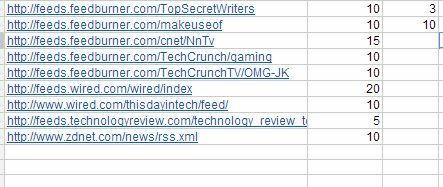
A Planilha do Google tem um limite para o número de itens que você pode trazer de um feed, e esse limite é 20. Portanto, lembre-se disso ao criar seu leitor personalizado. Agora, em cada planilha subsequente, crie um cabeçalho para as informações. Existem comandos especiais que você usará na função ImportFeed para obter informações de feed. Estes são precedidos por "feed".
Você pode solicitar o título, autor, descrição e URL do feed. Portanto, na primeira página, importe o feed da folha "Lista de feeds", usando o número da célula do primeiro URL digitado. No meu caso, fica assim: "= importfeed (" Lista de feeds!! A2 ", título do feed") "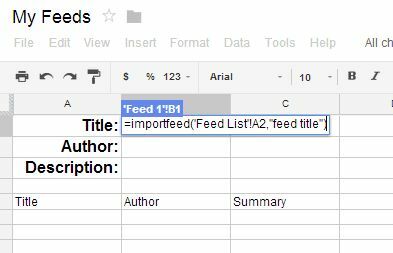
Isso importa o título do feed. Nas próximas células, usarei a mesma função, mas substituirei "título do feed" pelo que estiver solicitando - autor, descrição, etc. do feed ...
Com as informações do feed fora do caminho, a próxima seção da folha de feed individual são os itens de feed reais. Para puxar itens de feed, você usará a palavra-chave "itens" na função. Por exemplo, para importar todos os principais títulos de artigos do feed, digite: "= importfeed ('Lista de feeds'! A2", título dos itens ", false," Lista de feeds! B2) "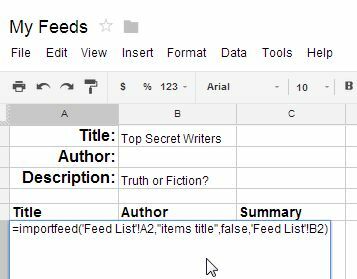
B2 é a célula nessa primeira página, contendo o número de itens que desejo trazer. Repita a mesma função na próxima coluna para "autor dos itens", e a próxima coluna pode ser "resumo dos itens", que extrairá o conteúdo real do resumo do feed de cada item.
Quando terminar, cada página de feed individual será carregada automaticamente com todas as informações de feed solicitadas. Sua primeira página de feed está pronta!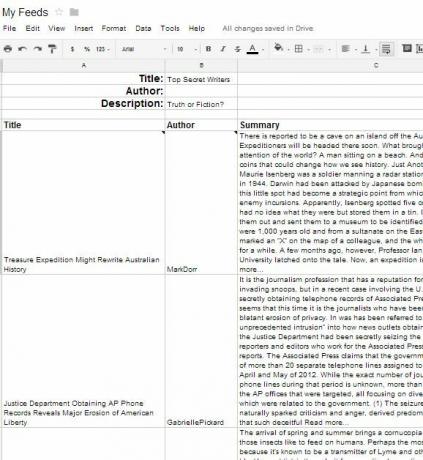
Não se esqueça, você pode inserir itens como a data de criação e o URL do item em colunas adicionais usando "itens criados" e "URL de itens". O URL é especialmente útil no seu leitor de feeds DIY, porque permite que você clique para ler o restante do artigo, se um resumo chamar sua atenção.
Repita o processo acima para cada nova planilha e faça referência à coluna ImportFeed desse feed. Na próxima guia da planilha, criei uma planilha para trazer informações de feed do MakeUseOf, incluindo os 20 últimos itens publicados.
Veja como devem ser as guias da folha inferior. A guia "Lista de feeds" contém sua lista de 10 feeds que você deseja incluir no seu leitor de feeds. Cada guia "Feed #" subsequente contém todos os dados de feed de cada URL.
Este é apenas um exemplo de como você pode criar seu próprio leitor de feeds da planilha do Google. Você pode listar 20 a 30 feeds de URL, se desejar, e criar 20 a 30 guias para armazenar todos esses dados de feed - o escopo do seu próprio leitor depende totalmente de você. A vantagem dessa abordagem é que tudo o que você precisa fazer é alterar as informações do feed no primeiro "Feed Lista "e todas as informações desse feed serão alteradas e atualizadas automaticamente em seus subseqüentes aba.
É flexível, funcional e, quando você visita o Google Drive todos os dias para realizar seu trabalho habitual, basta acessar seu leitor de feeds caseiro e conferir rapidamente as últimas notícias!
Você acha que pode criar seu próprio leitor de feeds personalizado usando essas dicas? Como você alteraria ou atualizaria o layout para seu próprio leitor? Compartilhe suas idéias e insights na seção de comentários abaixo!
Ryan é bacharel em Engenharia Elétrica. Ele trabalhou 13 anos em engenharia de automação, 5 anos em TI e agora é engenheiro de aplicativos. Um ex-editor-chefe do MakeUseOf, ele falou em conferências nacionais sobre visualização de dados e foi apresentado na TV e rádio nacional.

